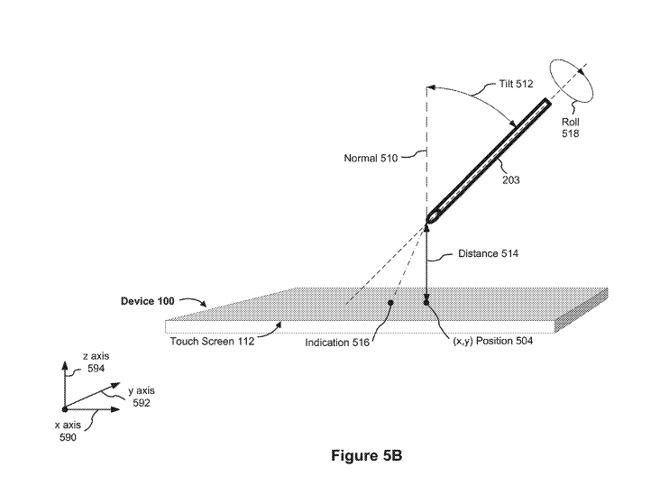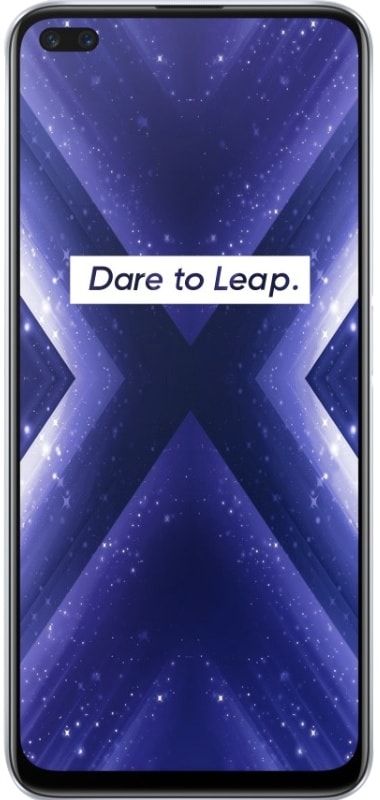Procedura per correggere l'errore 'Informazioni di configurazione del sistema errate' in Windows 10
L'errore Bad System Config Info è l'errore comune sui sistemi Windows. L'errore è causato dopo l'arresto anomalo del PC e dei file di registro o del file Boot Configuration Data (BCD). Alcuni file BCD, anche quelli più vecchi, potrebbero entrare in conflitto con i file stabili più recenti. Quando si verifica, l'errore è altrimenti noto come si verifica la schermata blu della morte (BSoD).
L'errore può essere causato da:
- danneggiare l'hardware
- impostazioni di sistema errate
- un cattivo guidatore
- l'installazione di un aggiornamento importante
Tuttavia, la maggior parte dei messaggi di errore ha una descrizione di quali potrebbero essere i problemi. Ecco alcune soluzioni per aiutarti a risolvere un errore di informazioni di configurazione del sistema errate in formato Windows 10 .
servizio avast che utilizza cpu alta high
Correggi l'errore 'Informazioni di configurazione del sistema errate' in Windows 10:
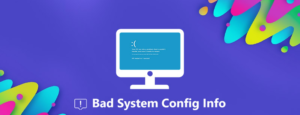
Reinstallare o aggiornare i driver
I driver difettosi o obsoleti sono fonte di molti problemi. La cosa che i cattivi driver possono fare è visualizzare errori BSoD, come Bad System Config Info.
Se vuoi risolvere questo problema, devi andare a Window Device Manager (tasto Win, quindi digitare device manager). Nella finestra Gestione dispositivi, tocca Azione -> Rileva modifiche hardware. È quindi possibile verificare se viene visualizzato un punto esclamativo giallo accanto a uno dei dispositivi.
Se trovi driver che si comportano male, toccali con il pulsante destro del mouse. È quindi possibile toccare Aggiorna driver. Se il problema persiste, tocca il driver con il pulsante destro del mouse. È quindi possibile toccare Disinstalla dispositivo. Tuttavia, se si tratta di un dispositivo di sistema, verrà reinstallato automaticamente dopo il riavvio del computer.
Tuttavia, se si tratta di un driver di terze parti, verrà reinstallato dopo aver collegato il dispositivo in questione o reinstallato nuovamente il software.
Correggi l'errore delle informazioni di configurazione del sistema errate -> comando bcdedit
L'errore Informazioni di configurazione del sistema errate può anche apparire quando la configurazione del sistema è errata o non può essere configurata correttamente. Inoltre, se i processori o la memoria nel file di configurazione hanno un valore errato. Inoltre, verrà visualizzato l'errore durante la protezione dell'accesso a Windows 10.
Se vuoi risolvere questo problema, attiva Windows 10 per accedere al menu di avvio avanzato:
Passo 1:
Tocca Avvia.
Passo 2:
Quindi tocca Power.
Passaggio 3:
Premi e tieni premuto Maiusc e tocca Riavvia.
Passaggio 4:
Verrà visualizzata la schermata Scegli un'opzione. Scegli semplicemente Risoluzione dei problemi.
Passaggio 5:
Nella finestra Risoluzione dei problemi scegli Opzioni avanzate.
Passaggio 6:
Nella finestra Opzioni avanzate scegli Prompt dei comandi.
Passaggio 7:
Il PC si riavvierà e quindi mostrerà la schermata blu del prompt dei comandi. Ti verrà chiesto di scegliere un account per continuare. Basta premere Invio e quindi inserire la password per quell'account.
Passaggio 8:
Immettere i seguenti comandi all'avvio del prompt dei comandi:
bcdedit/deletevalue {default} numproc bcdedit/deletevalue {default} truncatememoryPassaggio 9:
Esci dal prompt dei comandi.
Passaggio 10:
Avvia di nuovo Windows 10.
Correggi il file BCD
Se il tuo file BCD è danneggiato o difettoso. Quindi potrebbe apparire l'errore Bad System Config Info e negare l'accesso alla modalità provvisoria e Windows 10 contemporaneamente.
Se vuoi risolvere questo problema, vuoi la tua unità flash USB avviabile con Windows 10 o installazione da DVD. Inoltre, puoi utilizzare lo strumento di creazione multimediale se non hai bisogno di un'unità USB avviabile.
Ecco cosa fare dopo:
Passo 1:
Inizialmente, inserisci il DVD di installazione di Windows 10 avviabile, quindi avvia da esso.
Passo 2:
Verrà avviata l'installazione di Windows 10.
Passaggio 3:
Tocca Avanti.
Passaggio 4:
Tocca Ripara il tuo computer.
Passaggio 5:
Quindi scegli Risoluzione dei problemi -> Opzioni avanzate -> Prompt dei comandi.
Passaggio 6:
Immettere le seguenti righe all'avvio del prompt dei comandi. (Hit entra dopo ogni riga per eseguirlo.)
bootrec /repairbcd bootrec /osscan bootrec /repairmbr
Passaggio 7:
Esci dal prompt dei comandi.
Passaggio 8:
Riavvia il tuo PC.
Nota: L'ultimo comando immesso rimuoverà e quindi creerà nuovamente un record di avvio principale. Devi stare attento dopo averlo usato.
Risolvi il registro per correggere l'errore di informazioni di configurazione del sistema errato
Esistono problemi di registro particolari che generano l'errore, ma è quindi possibile riparare il registro per risolverlo dopo aver seguito queste istruzioni:
analizzatore di rete wifi mac
Passo 1:
Inizialmente, avvia dall'installazione del DVD di Windows 10.
Passo 2:
Quindi scegli Risoluzione dei problemi -> Opzioni avanzate -> Prompt dei comandi.
Passaggio 3:
Immettere le seguenti righe all'avvio del prompt dei comandi. (Hit entra dopo ogni riga per eseguirlo.)
cd C:WindowsSystem32config ren C:WindowsSystem32configDEFAULT DEFAULT.old ren C:WindowsSystem32configSAM SAM.old ren C:WindowsSystem32configSECURITY SECURITY.old ren C:WindowsSystem32configSOFTWARE SOFTWARE.old ren C:WindowsSystem32configSYSTEM SYSTEM.old
Nota: Ogni cartella dei comandi di questi comandi viene rinominata dopo aver premuto Invio. Al termine, Windows 10 non potrà utilizzarli di nuovo. Possono essere rimossi, ma sei bravo a rinominare se vuoi eseguire un ripristino del sistema molto più tardi.
Passaggio 4:
Quindi, inserisci le righe seguenti nel prompt dei comandi:
copy C:WindowsSystem32configRegBackDEFAULT C:WindowsSystem32config copy C:WindowsSystem32configRegBackSAM C:WindowsSystem32config copy C:WindowsSystem32configRegBackSECURITY C:WindowsSystem32config copy C:WindowsSystem32configRegBackSYSTEM C:WindowsSystem32config copy C:WindowsSystem32configRegBackSOFTWARE C:WindowsSystem32config
Tuttavia, il processo copia il backup del registro quindi sostituisce i vecchi file. Esci dal prompt dei comandi e riavvia il computer.
Backup del sistema
Se le altre tecniche non funzionano, questa potrebbe essere una delle ultime due soluzioni da provare:
Passo 1:
Tocca Avvia.
Passo 2:
Tocca Power.
Passaggio 3:
Premi e tieni premuto Maiusc e tocca Riavvia.
Passaggio 4:
Scegli Risoluzione dei problemi -> Opzioni avanzate -> Ripristino configurazione di sistema.
Passaggio 5:
Seleziona il tuo nome utente.
impossibile connettersi al servizio di sincronizzazione
Passaggio 6:
Segui le istruzioni sullo schermo.
Passaggio 7:
Scegli il punto di ripristino che desideri.
Passaggio 8:
Tocca Avanti e attendi il completamento del processo.
Ripristina Windows 10
Questo è l'ultimo metodo da provare se nessuno dei precedenti ha funzionato. Prima di ripristinare, fai un backup perché quando ripristini Windows, tutti i file verranno rimossi dalla partizione C.
Passo 1:
Tocca Avvia.
Passo 2:
Tocca Power.
Passaggio 3:
Premi e tieni premuto Maiusc e tocca Riavvia.
Passaggio 4:
Scegli Risoluzione dei problemi -> Ripristina questo PC.
Passaggio 5:
Scegli Rimuovi tutto -> Solo l'unità in cui è installato Windows -> Rimuovi solo i miei file.
Passaggio 6:
Tocca Ripristina e attendi fino al completamento del processo. Al termine, è necessario eseguire una nuova installazione di Windows 10.
Conclusione:
Ecco tutto sulle informazioni di configurazione del sistema errate. I metodi possono risolvere il problema. Qualunque sia il metodo che hai utilizzato, puoi facilmente reimpostare il tuo errore 'Bad System Config Info'. Se desideri condividere altri metodi o suggerimenti sull'articolo, faccelo sapere di seguito. Per ulteriori domande e domande fatecelo sapere nella sezione commenti qui sotto!
Leggi anche: